PS怎样将人像照片处理成水彩绘画发布时间:暂无
1.打开【PS】拖入人物素材图片,复制一层,拖入水彩图片。
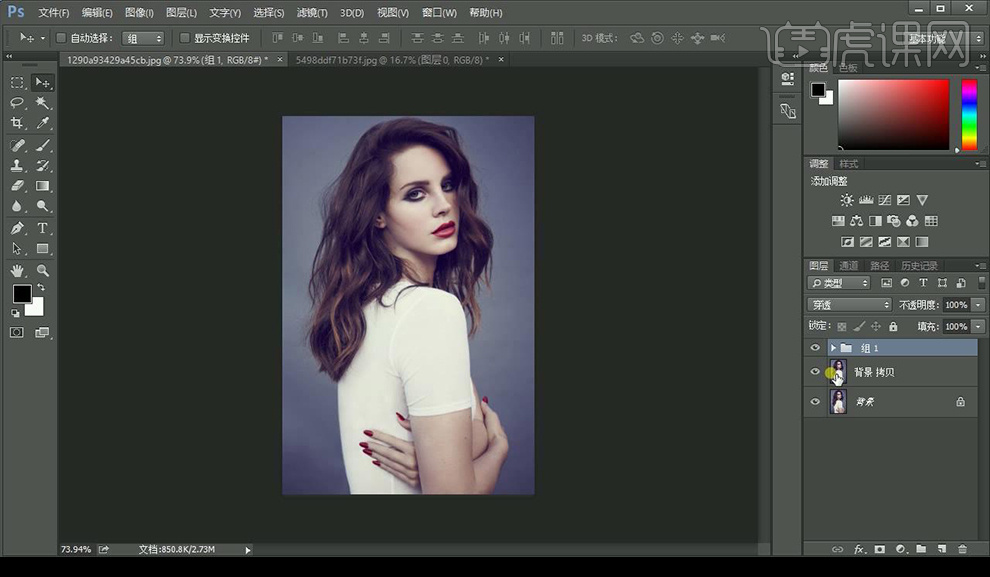
2.对人物素材点击【图像】-【调整】-【去色】,调整【色阶】加强对比。
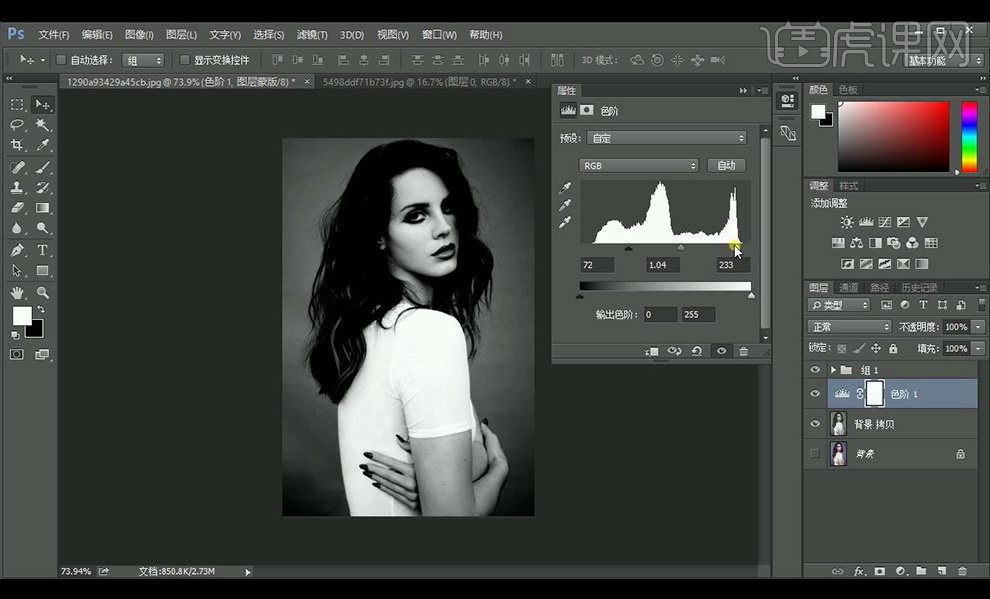
3.点击【选择】-【色彩范围】,选择黑色部分,点击【白色杂边】。
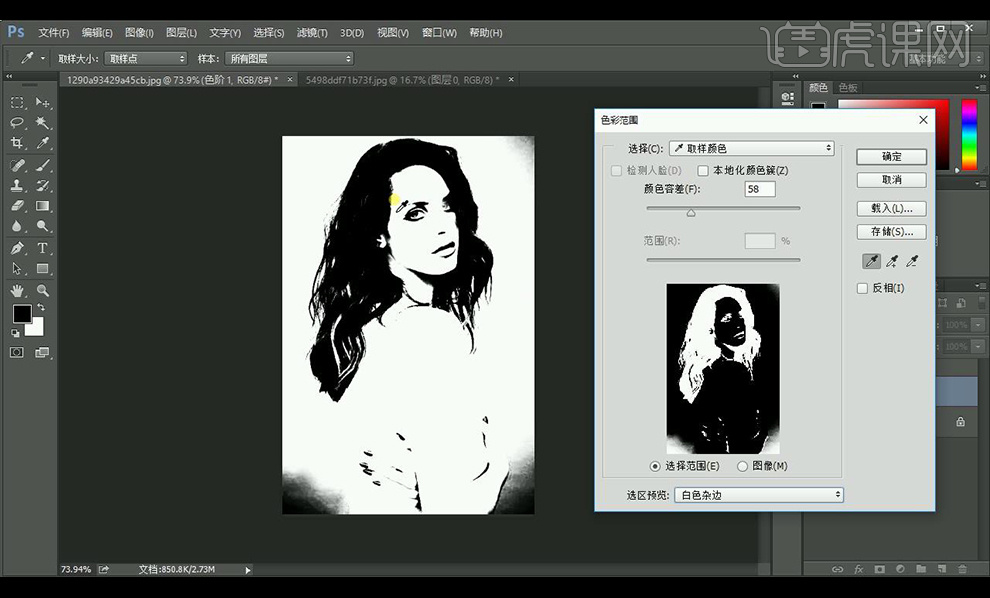
4.使用【魔棒工具】选中黑色头发选区,添加【图层蒙版】。
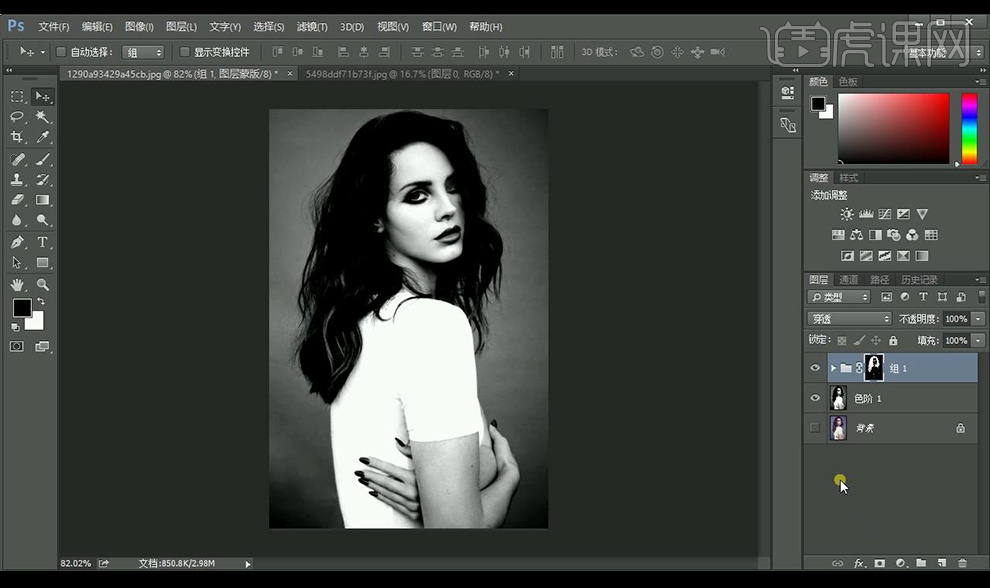
5.复制图层,填充【白色】,显示隐藏的水彩图片。
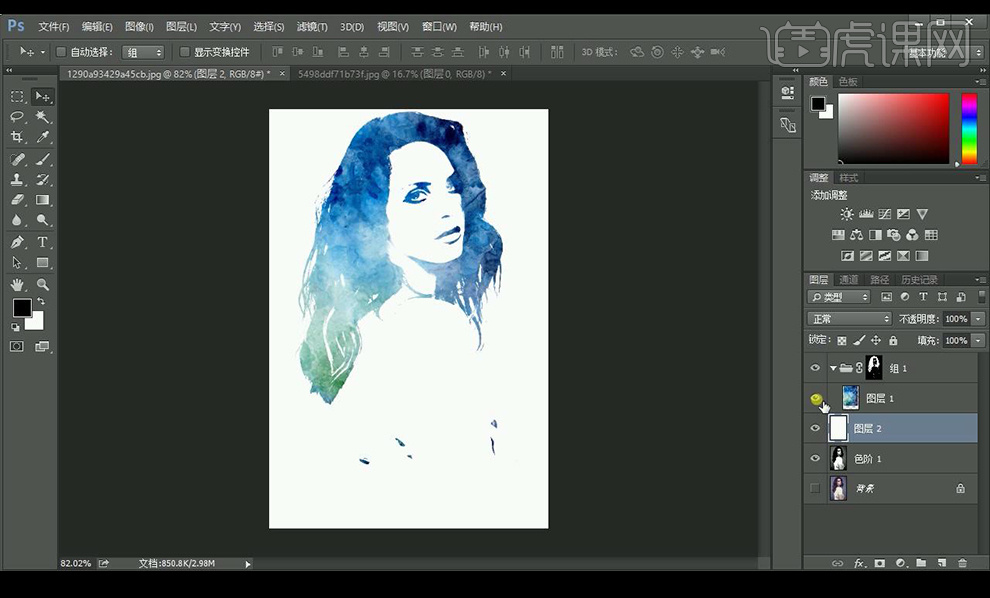
6.复制一层,调整【色相/饱和度】擦除一部分。

7.重复调整出现色彩丰富效果。
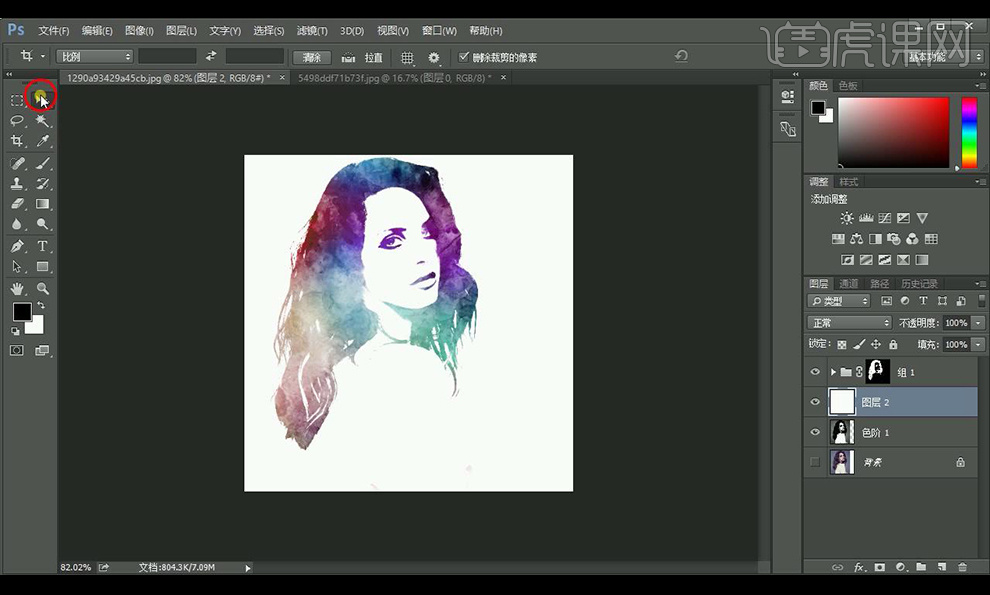
8.扣除字体,拖入画面调整摆放,同时给字体添加蒙版。
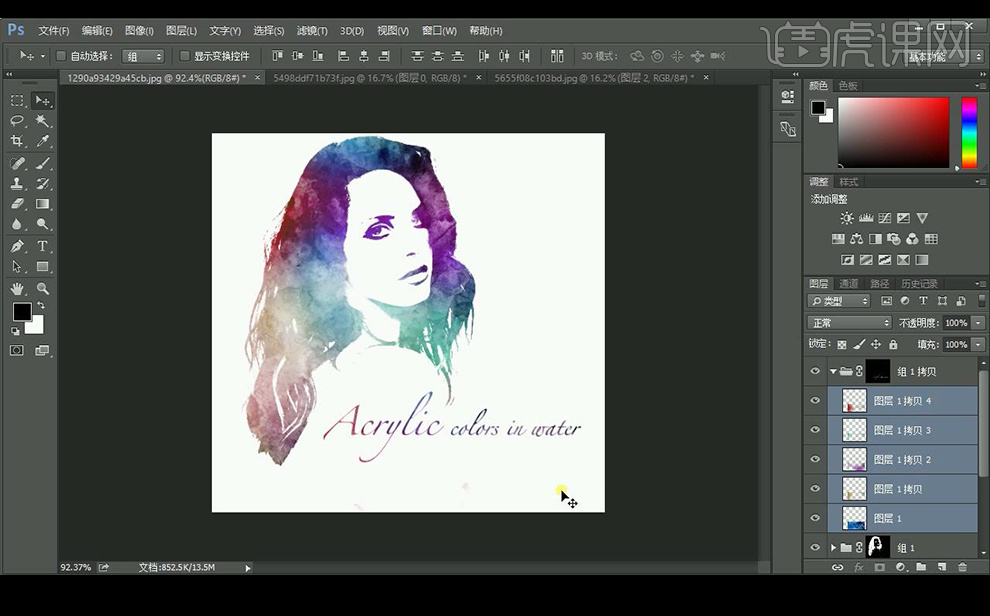
9.效果如图所示。

点击观看视频教程

PS-将人像照片处理成水彩绘画风格教程
立即学习初级练习24908人已学视频时长:04:56
特别声明:以上文章内容仅代表作者本人观点,不代表虎课网观点或立场。如有关于作品内容、版权或其它问题请与虎课网联系。
相关教程
相关知识
500+精品图书
20G学习素材
10000+实用笔刷
持续更新设计模板


















